تحلیل فرم با استفاده از گوگل آنالیتیکس
بررسی آمار و جزییات بازدیدکنندگان فرم به کمک گوگل آنالیتیکس
بررسی آمار و جزییات بازدیدکنندگان فرم به کمک گوگل آنالیتیکس
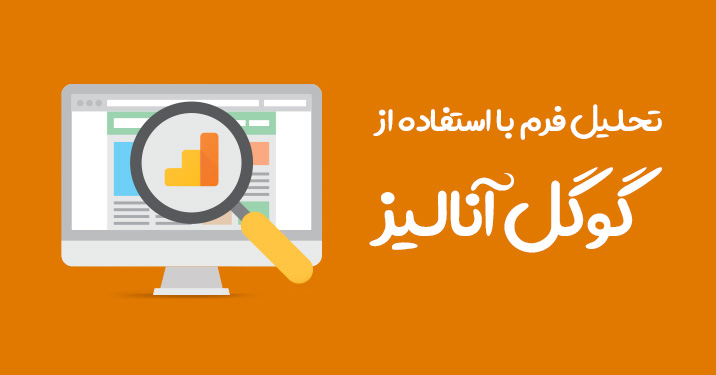
اگر تمایل دارید که از بازدید فرمتان در طول روز با خبر شوید، قطعاً به نرم افزارهایی جهت تجزیه و تحلیل اطلاعات ورودی خود نیاز دارید. در بستر وب یک برنامه تحلیلگر، نرم افزاری تحت وب است که وظیفه ردیابی، اندازه گیری و آنالیز ترافیک وب سایت شما را به عهده دارد. ده ها نرم افزار بسیار عالی در این زمینه وجود دارند که یکی از بهترین آن ها گوگل آنالیتیکس(Google Analytics) است.
این برنامه به صورت رایگان از سوی گوگل ارائه شده است و به شما کمک میکند تا دید بهتر و دقیقتری نسبت به بازدیدکنندگان وبسایت خود داشته باشید. برخی از خدمات ارائه شده توسط این نرم افزار عبارت اند از:
کاربران از کدام شهرها و کشورها فرم شما را بازدید کرده اند؟
بازدید کنندگان از طریق چه سایت هایی وارد فرم شما شده اند؟
چه مدت افراد در فرم شما بوده اند؟
آن ها برای دیدن فرم شما از چه وسیله ای استفاده کرده اند؟
این ابزار به طور گستردهای با دیگر نرم افزارهای بهینهسازی، بازاریابی و فروش به کار میرود تا متخصصان وب، تحلیل کاملتر و دقیقتری نسبت به عملکرد هر وبسایت و یا هر فرمی داشته باشند. در ادامه نحوهی استفاده از گوگل آنالیتیکس شرح داده شده است.
پیشنیاز:
برای استفاده از گوگل آنالیتیکس شرطی پیش روی شما قرار می گیرد. شما یک حساب گوگل یا همان جیمیل داشته باشید
به دلیل تحریم بودن این سرویس باید از نرم افزارهای تغییر IP استفاده نمایید
نحوهی ایجاد حساب گوگل آنالیتیکس:
گام اول: به وبسایت گوگل آنالیتیکس مراجعه کنید. سپس از منوی بالا سمت راست صفحه، گزینهی Start for free کلیک کنید.
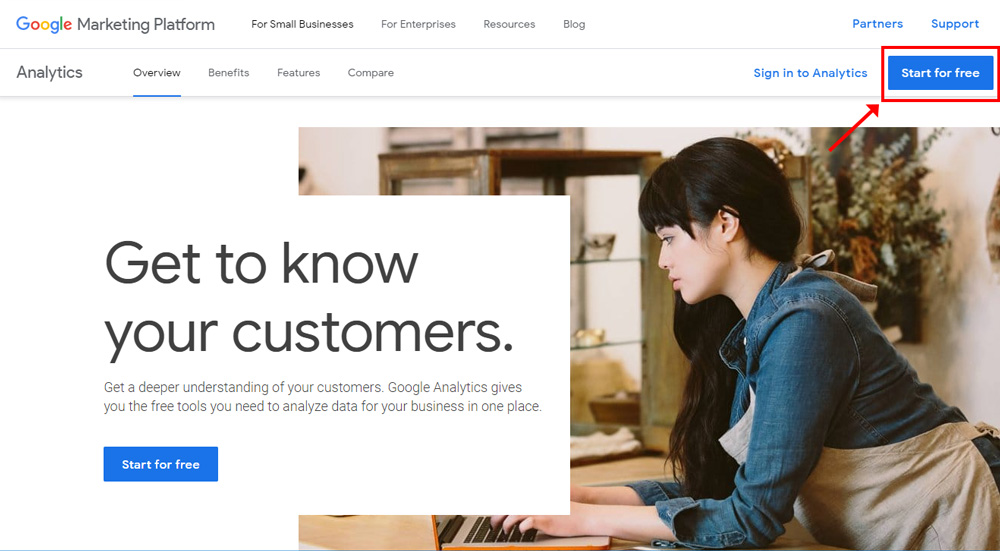
در صورت داشتن حساب کاربری جیمیل در صفحه باز شده، sign in میکنید.
اگر قبلا اکانت گوگل آنالیتیکس یونیورسال داشتید و کد تنظیم شده در فرم کار نمیکند باید به گوگل آنالیتیکس 4 مهاجرت کرده و کد جدید ایجاد نموده و در تنظیمات فرم کد جدید را قرار دهید.
راهنمای مهاجرت به گوگل آنالیتیکس 4
اگر قبلا از گوگل آنالیتیکس استفاده نکردید و می خواهید کد جدیدی ایجاد نمایید مراحل زیر را دنبال نمایید.
گزینه ایجاد اکانت جدید را بزنید
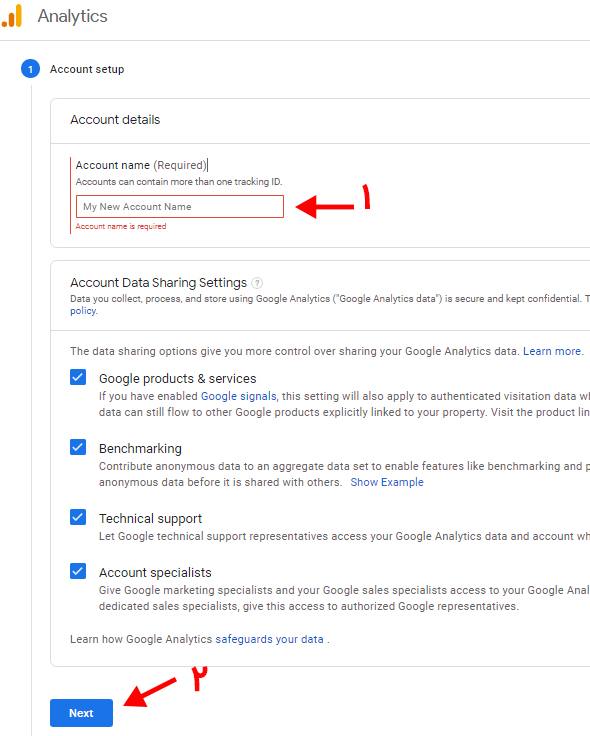
1.یک نام دلخواه برای اکانت خود وارد نمایید
2. و دکمه Next را بزنید
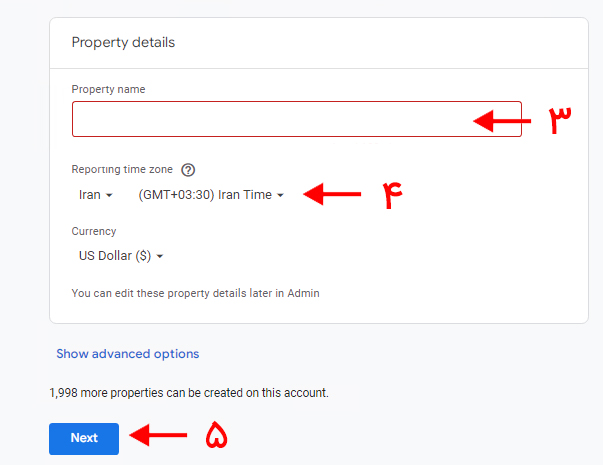
3.نام فرم خود را در این قسمت وارد تا در صورتی که چندین فرم داشته باشید بتوانید به آنالیز آنها به راحتی دسترسی پیدا نمایید
4.در بخش انتخاب منطقه زمانی "ایران" را انتخاب نمایید
5.دکمه Next را بزنید
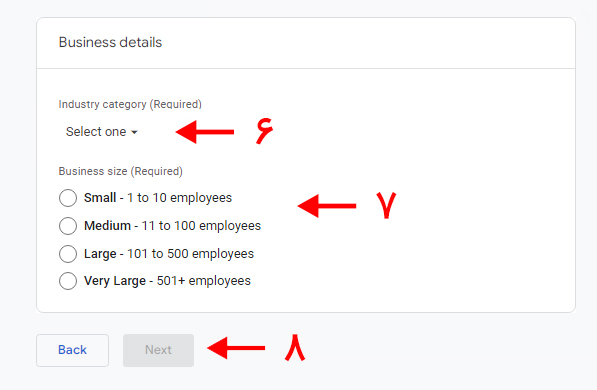
سوالاتی در مورد نوع، اندازه کسب و کار شما و اینکه چه استفاده ای از این اکانت خواهید داشت را از شما می پرسد.
6. نوع کسب و کار خود را انتخاب کنید (در صورتی که نوع کسب و کار خود را در لیست پیدا نکردید گزینه آخر را انتخاب نمایید)
7.سایز کسب و کار خود را انتخاب نمایید
8. دکمه Next را بزنید
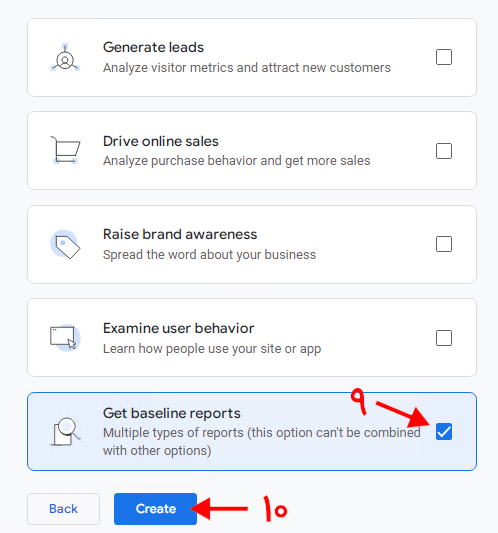
9. گزینه Get Baseline reports را انتخاب نمایید.
10. دکمه Create را بزنید.
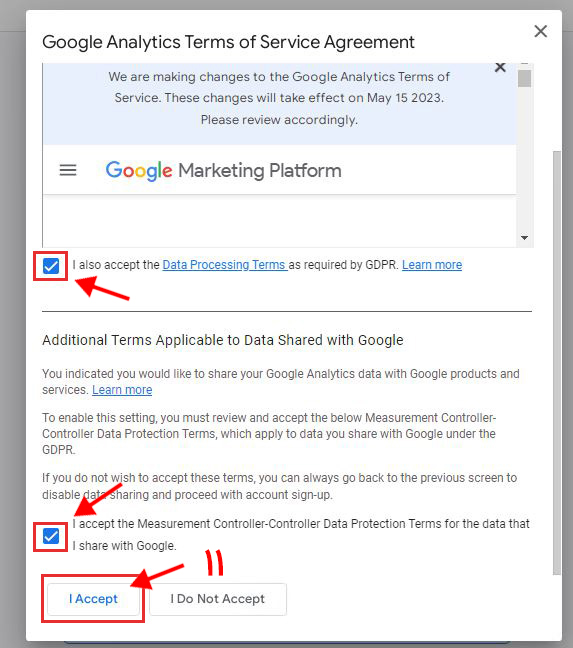
11. در این مرحله پنجرهای ظاهر میشود که از شما میخواهد قوانین استفاده از سرویس را بخوانید و تایید کنید. هر دو بخش قوانین را تیک بزنید و روی گزینه Accept کلیک کنید.
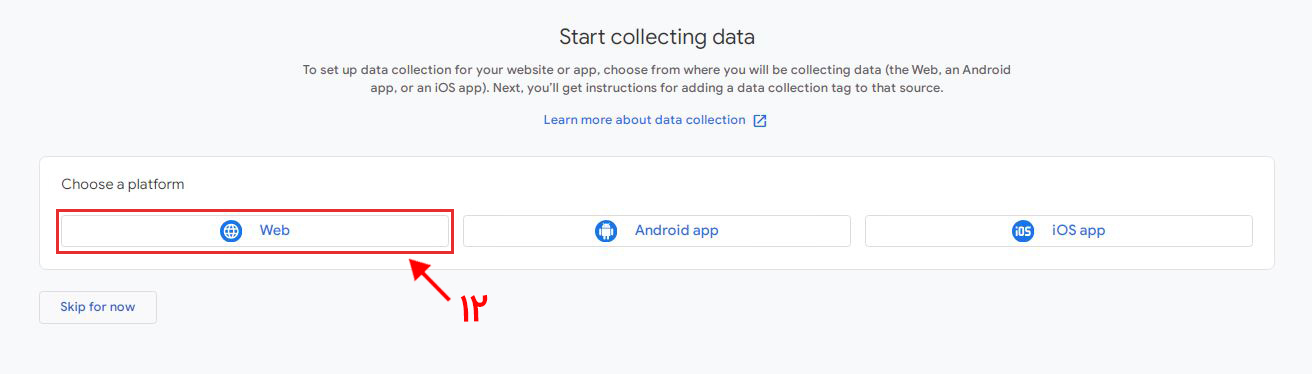
12. بر روی Web کلیک کنید
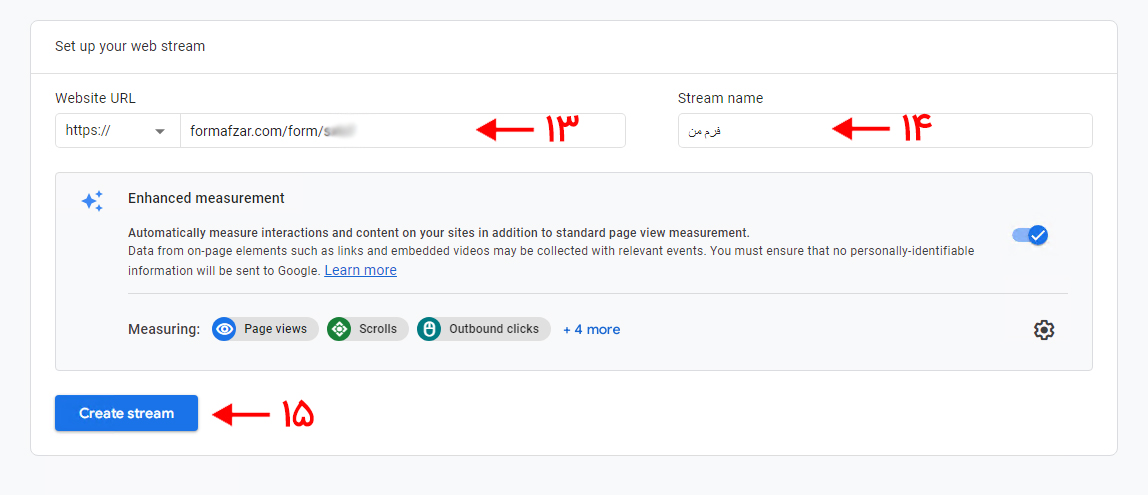
13. در قسمت «Website URL» لینک اشتراک فرم را بدون وارد کردن https:// وارد کنید
14. در قسمت «Stream name» نام فرم خود را وارد کنید.
15. و بر روی دکمه «Create stream» کلیک کنید.
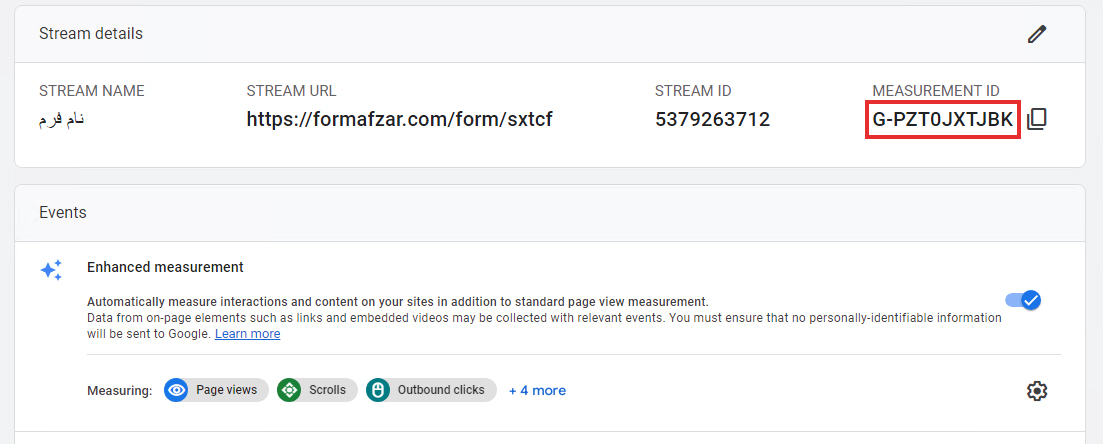
مقدار MEASUREMENT ID را کپی نمایید (نمونه کد G-PZT0JXTJBK)
وارد فرم مورد نظر شده و به زبانهی یکپارچه سازی بروید. بر روی تنظیمات گوگل آنالیتکس زده و دکمه فعال را بزنید و در "Tracking Code" کد را وارد کنید
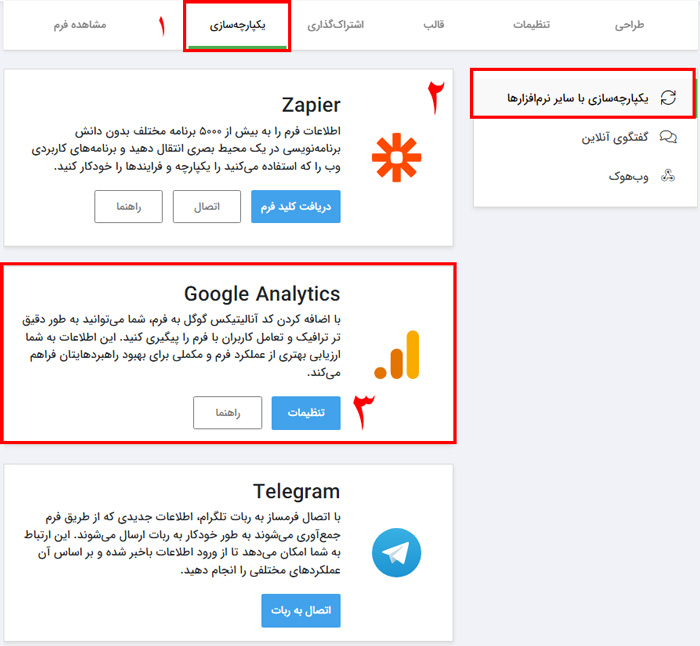
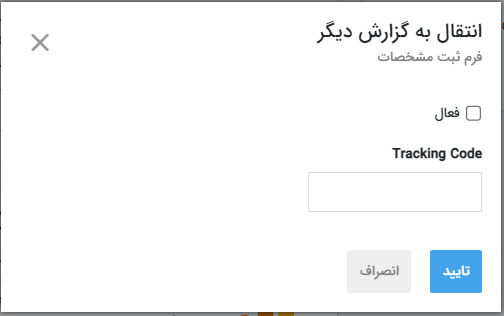
7. بعد از اضافه کردن کد، به سایت گوگل آنالیتیکس برگردید و حساب کاربری و نام دلخواهی که ابتدا وارد کردهاید را انتخاب کنید
حالا میتوانید آمارهای مختلف فرم را در گوگل آنالیتیکس مشاهده نمایید.